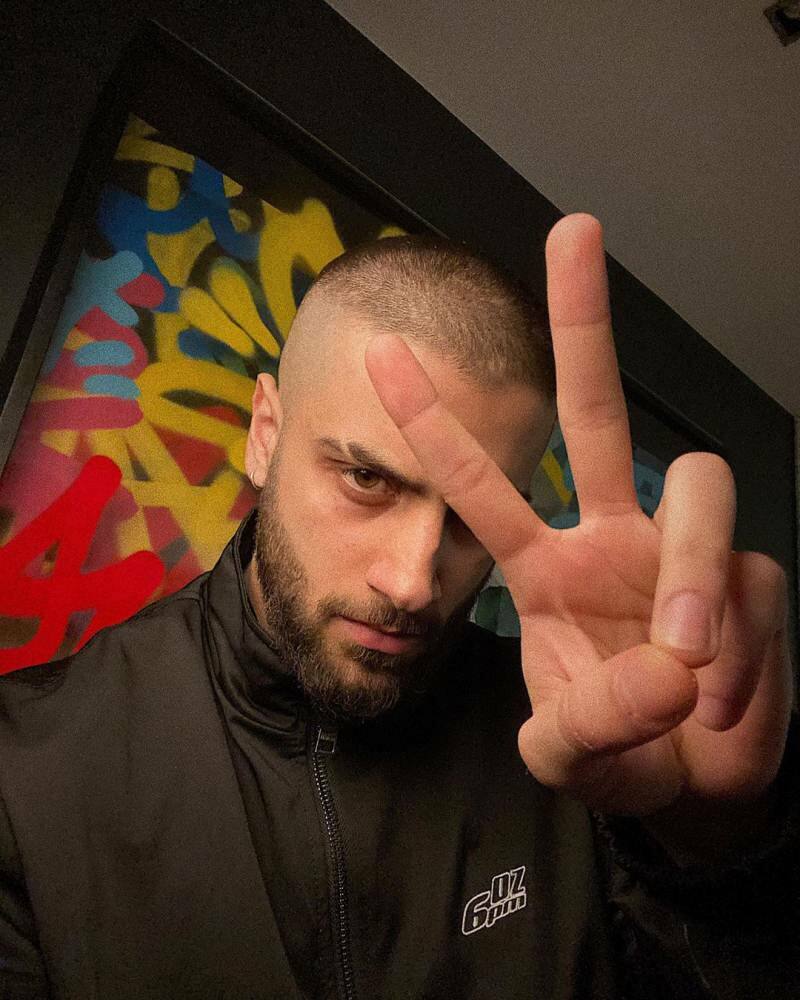Seuraa, kuinka paljon aikaa vietät Office 2013 Word -dokumenttien muokkaamiseen
Miscellanea / / March 18, 2020
Microsoft Officessa on sisäänrakennettu kello, joka seuraa, kuinka kauan sinulla on ollut jokainen asiakirja auki. Se tallentaa tämän metatiedoksi, johon voit käyttää milloin tahansa.

Kuinka kauan tutkimuksen kirjoittaminen kesti? Entä ansioluettelosi muokkaaminen? Joka tapauksessa, sen selvittäminen, kuinka kauan sinulla oli asiakirja avoinna Office 2013: ssa, on helppo temppu verrattuna vuoteen 2010 ja aiempiin versioihin. Ja älä pelkää. Vaikka et halua avata Office-ohjelmaa vain tarkistamista varten, on edelleen tapa tarkistaa Windowsin työpöydältä, koska Office tallentaa tämän aikaleiman metatiedoiksi.
Office 2013 -sovelluksissa on niin helppoa, että otin sen itsestäänselvyyteen asti, kunnes minusta tuli utelias aikaisemmin tänään. Napsauta vain Info-ruutua (vasemmassa yläkulmassa), niin näet Koko muokkausaika näkyy oikeanpuoleisessa sarakkeessa.
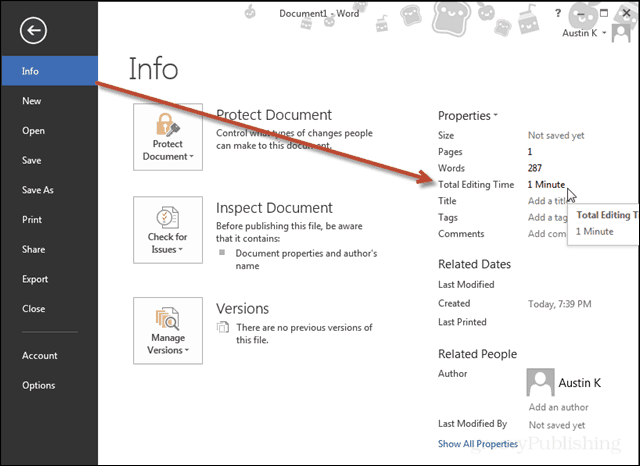
Jos haluat tarkastella muokkausaikaa Windowsissa, seuraa tiedostoa Resurssienhallinnalla ja napsauta sitä hiiren kakkospainikkeella ja valitse Ominaisuudet. Tiedot-välilehdessä näet Koko muokkausaika.
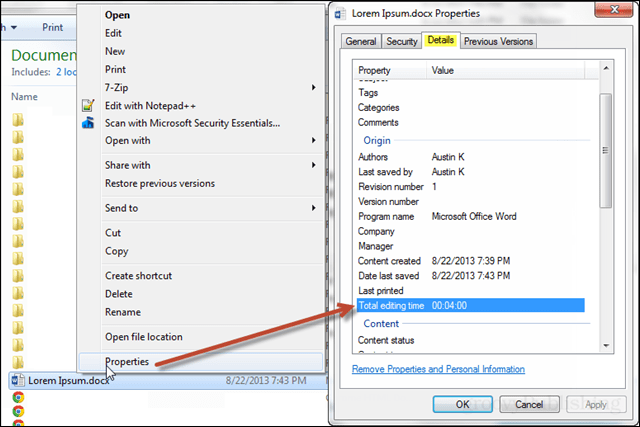
Ja se peittää sen. Editointiajan seuranta Office 2013: ssa on niin helppoa, että edes luolalaisella ei olisi mitään ongelmia. On kuitenkin yksi varoitus, ja aika lasketaan sen perusteella, kuinka kauan asiakirja on avoinna Office-sovelluksessa eikä vain sen ollessa aktiivinen - ellei se ole minimoitu.
Toivottavasti nautit tästä groovy-pikavihjeestä. Onko sinulla Microsoftin sanavihje? Kerro meille siitä kommentissa!